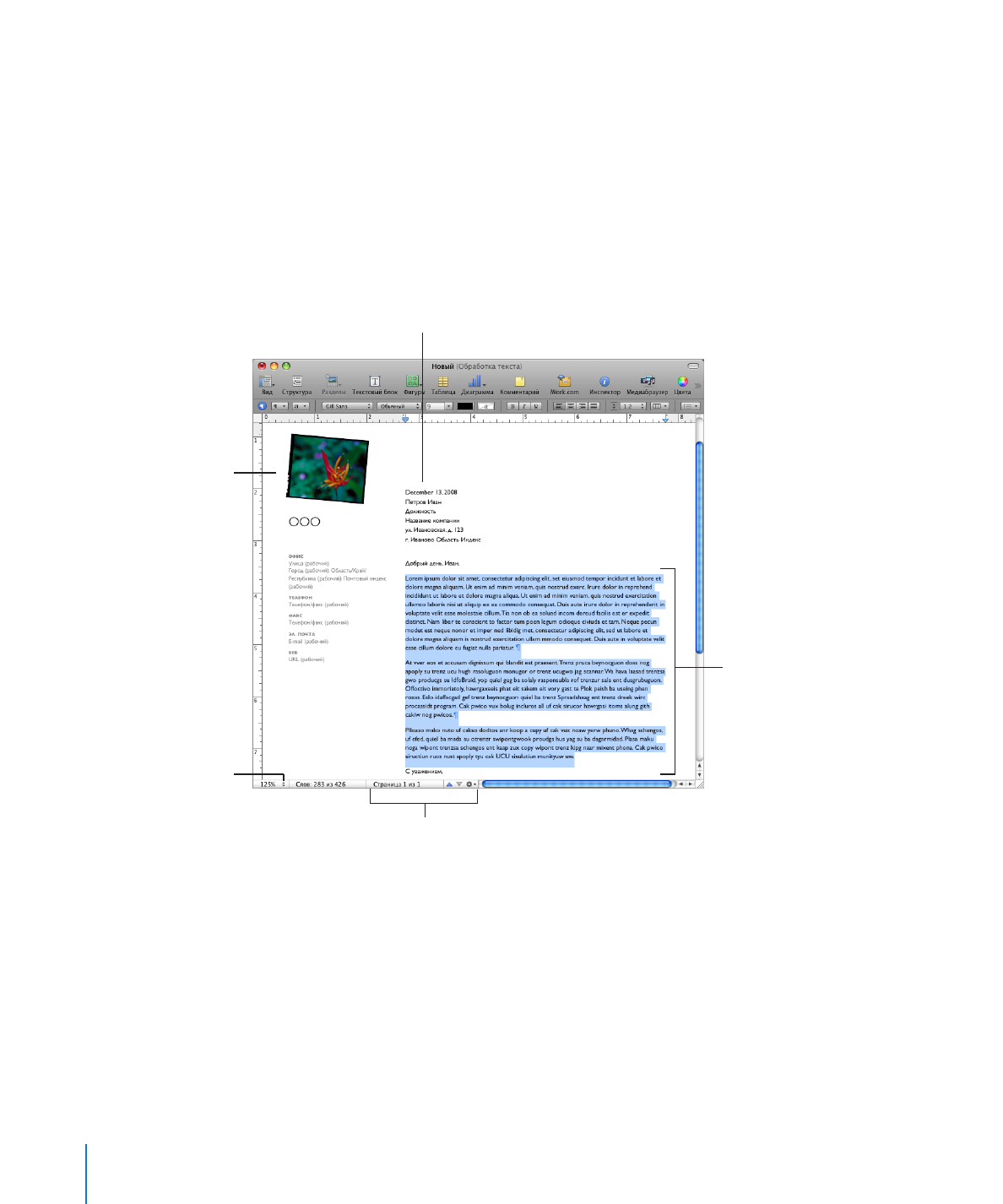
документа.
Регулятор масштаба
позволяет изменить
внешний вид документа
на экране.
Элементы навигации позволяют
переходить к определенной странице
или прокручивать документ по разделу,
странице, элементу или стилю.
Â
Текстовый заполнитель показывает, как Ваш текст будет выглядеть на странице.
При нажатии текстового заполнителя будет выделена вся текстовая область.
Когда Вы начнете вводить собственный текст, текстовый заполнитель исчезнет
и будет заменен текстом, вводимым Вами. Подробнее см. пункт «Использование
текста-заполнителя» на стр. 86.
16
Глава 1
Инструменты и методы Pages
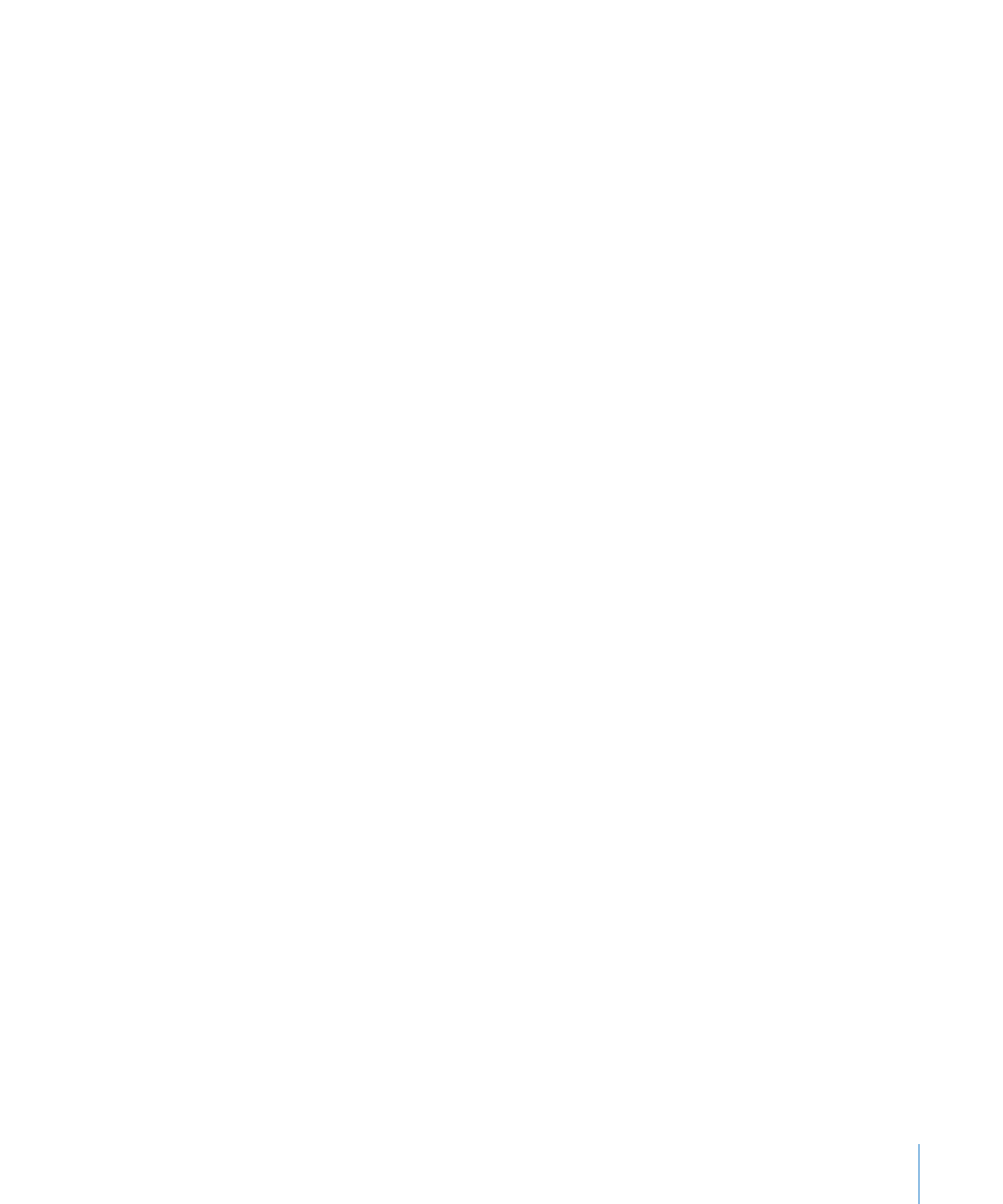
Глава 1
Инструменты и методы Pages
17
Â
Заполнители медиафайлов могут включать в себя изображения, аудиофайлы
и фильмы. Перетащите в заполнитель собственные изображения, аудиофайлы
или фильмы. Заполнители медиафайлов автоматически корректируют размер
и положение изображения или фильма. Медиафайлы можно поместить в любое
место документа (не только в заполнители медиафайлов) Подробнее см. пункт
«Замена изображений шаблона собственными изображениями» на стр. 159.
Многие шаблоны содержат также
Â
объединенные поля. Объединенные поля
упрощают вставку в документы Pages имен, номеров телефонов, адресов (любых
данных, определенных Вами для контактов в Адресной книге или документе
Numbers). Эта возможность позволяет повторно использовать документ,
например, письмо или договор, для нескольких человек, вставляя конкретные
данные каждого лица в объединенные поля в документе. Подробнее см. пункт
«Что такое поля получателя?» на стр. 279.
Иногда на страницах присутствуют графические объекты, такие как водяные
Â
знаки или логотипы. Такие объекты называются мастер-объектами. Если Вы не
можете выбрать объект в шаблоне, то это, возможно, мастер-объект. Подробнее
см. пункт «Использование главных объектов (повторяющихся фоновых
изображений)» на стр. 70.
Можно перетаскивать и размещать на странице любые объекты, включая
импортированную графику, фильмы и звук, или объекты, созданные в программе
Pages, включая текстовые блоки, диаграммы, таблицы и фигуры.
Также Вы можете вставлять страницы, которые были заранее отформатированы
для используемого Вами шаблона. Нажмите на панели инструментов «Pages»
или «Разделы» и выберите страницу шаблона. Сразу после этого новая страница
будет добавлена в документ и помещена после той страницы, где находится точка
вставки.